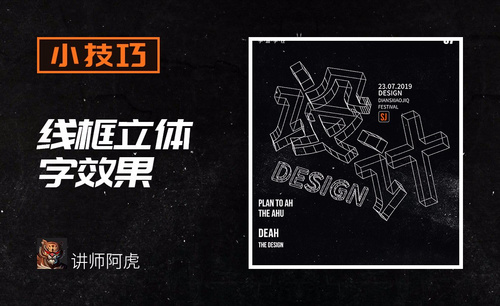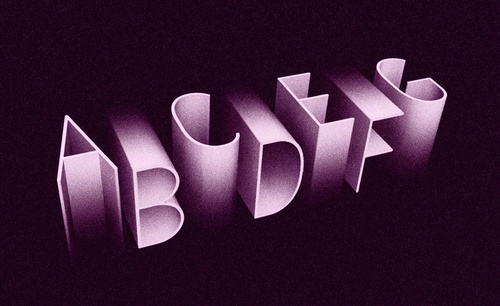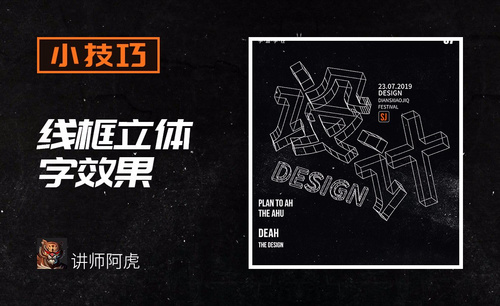如何实现ai线框字立体效果?
发布时间:2021年05月08日 11:36
凡是对设计领域有了解的朋友,应该都知道ai软件的存在。作为一款好用的矢量图形处理工具,ai不仅能制作海报、插画,还能设计很多种类的字体效果。今天,小编为大家带来的就是如何实现ai线框字立体效果的教程,有需要的朋友都可以参与进来哦!
1.本节课作业内容【如图所示】。
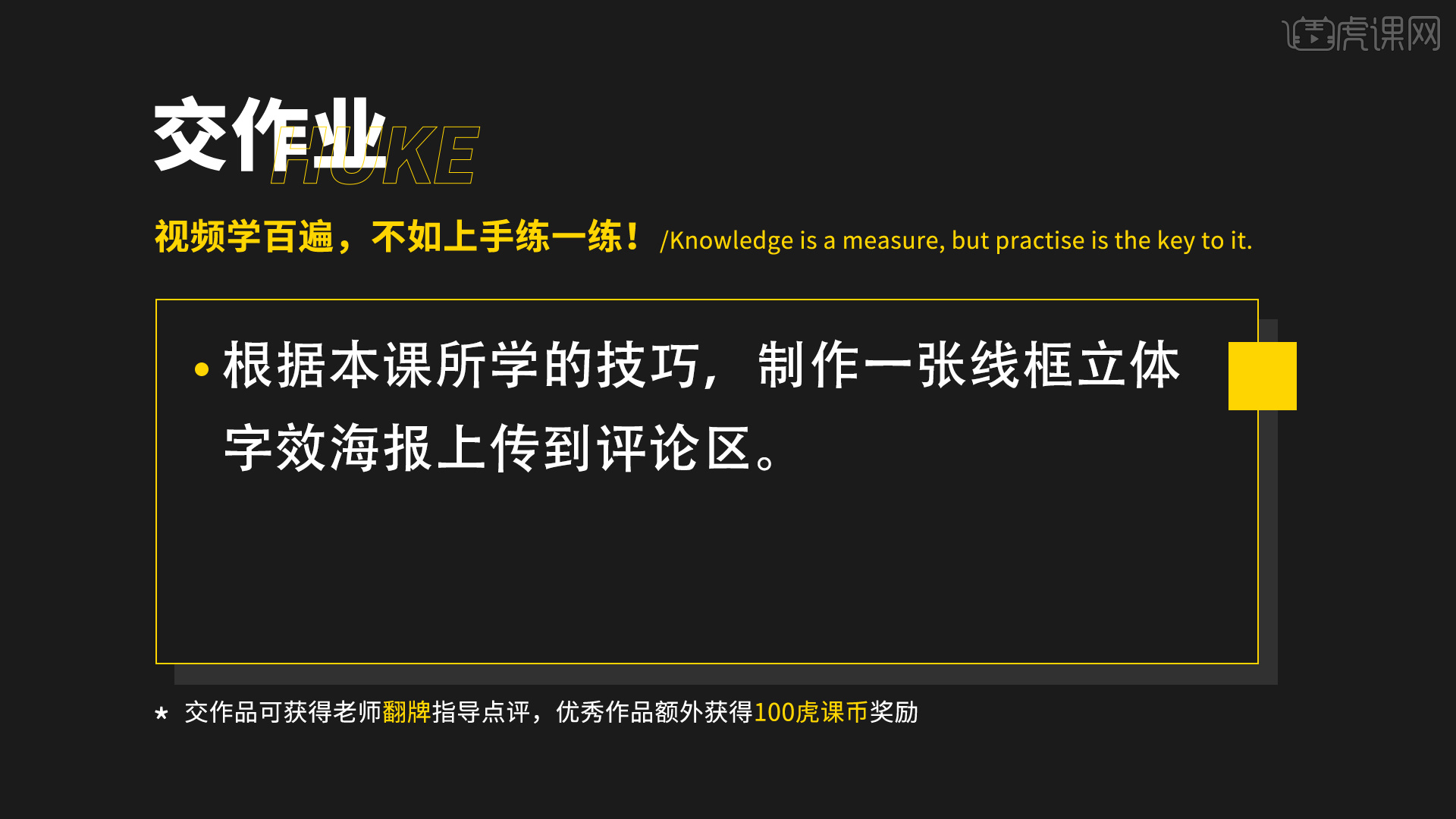
2.本节课主要讲解内容【如图所示】。
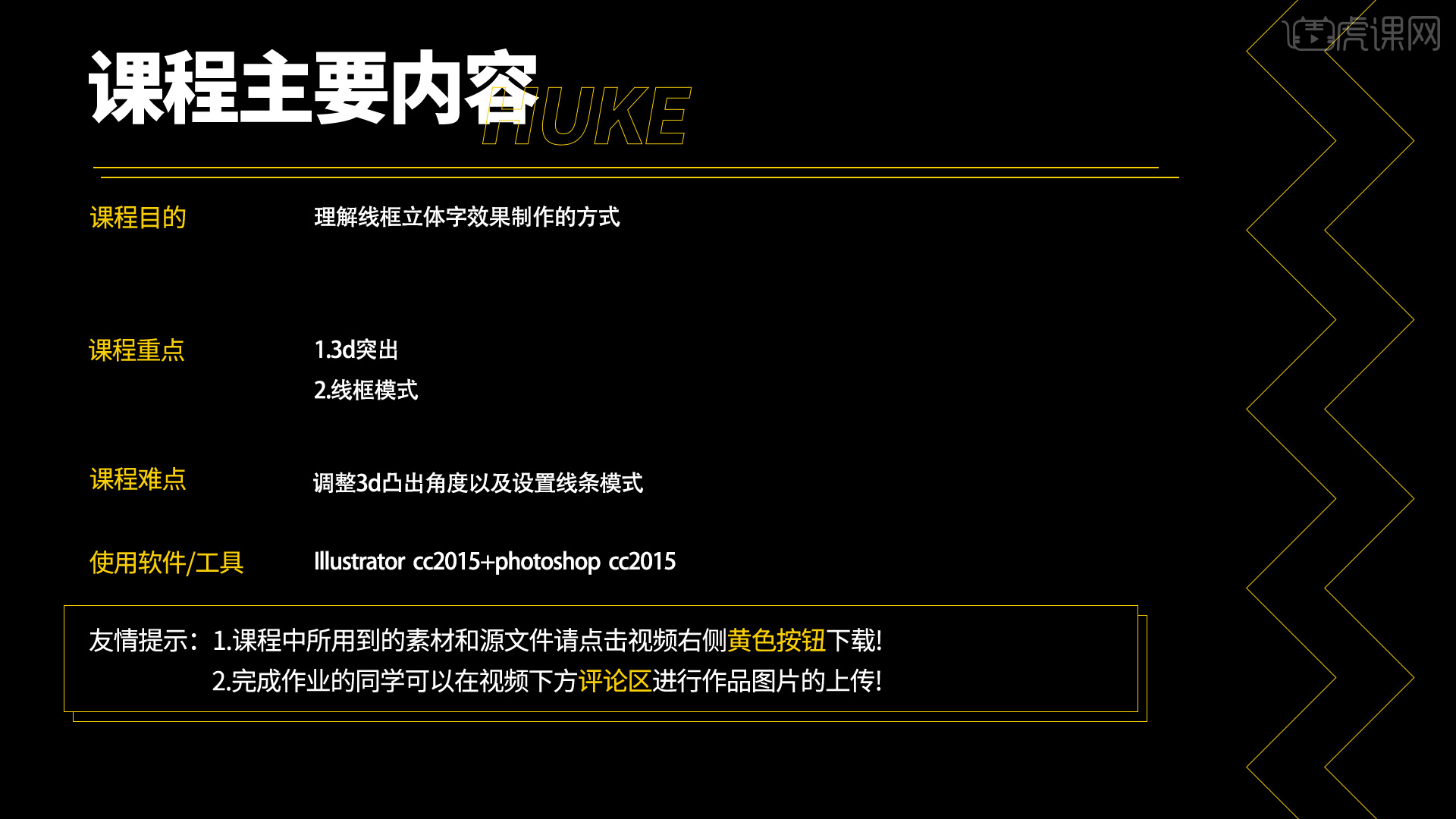
3.首先打开【AI】,输入文字信息,点击上方【效果】按钮,选择【3D】,【凸出和斜角】,【如图所示】。
动图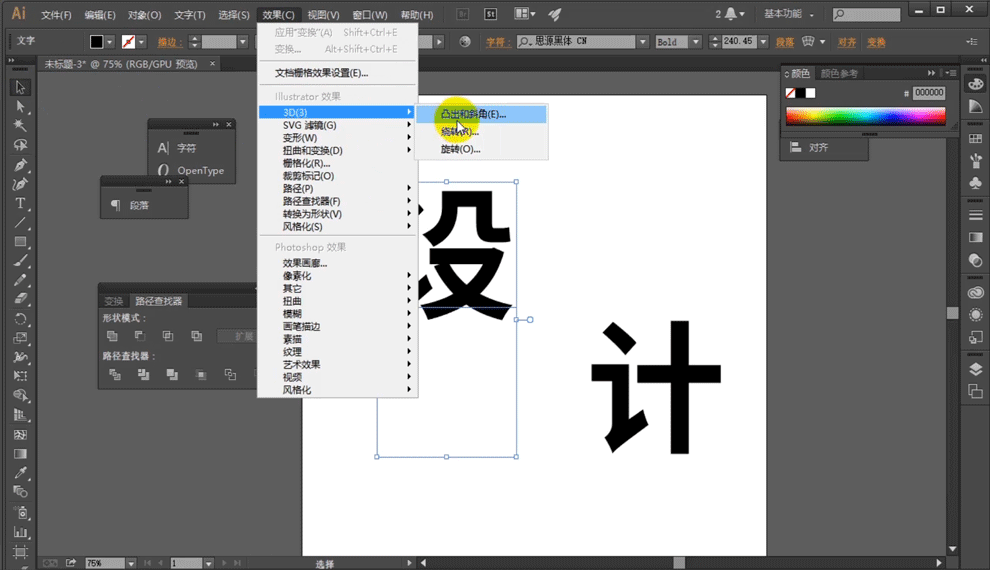
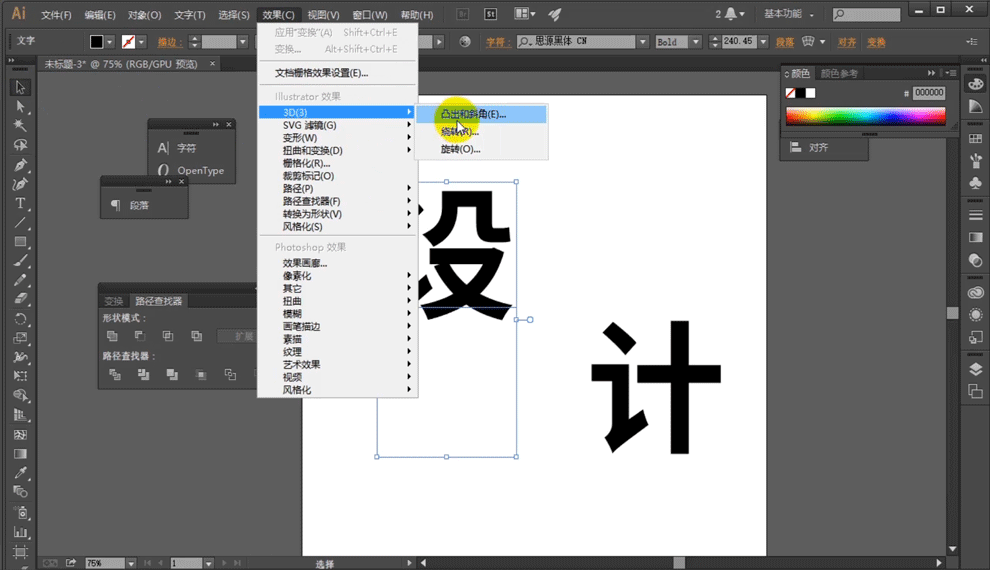
4.然后在弹出的调整面板中调整相应的参数【如图所示】。
动图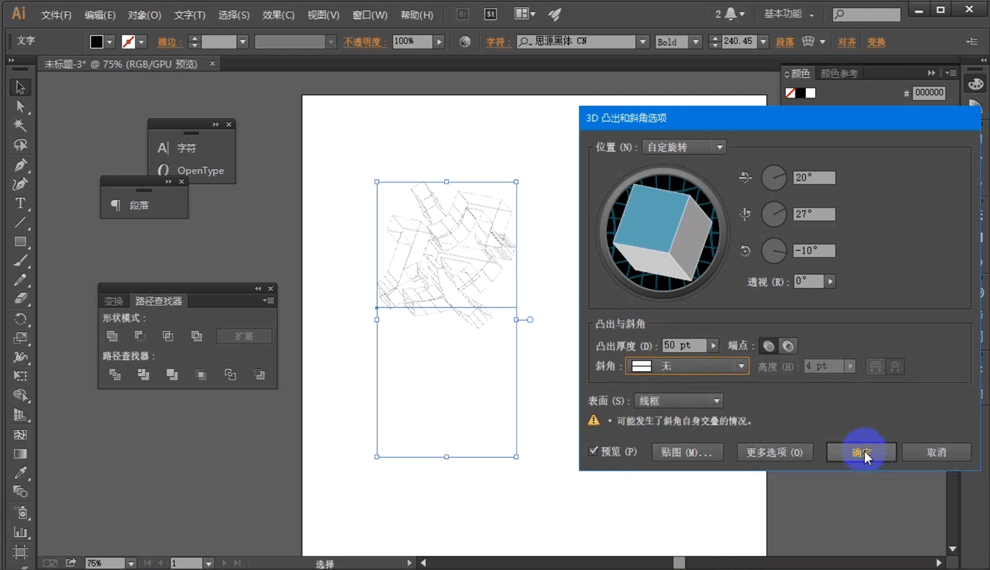
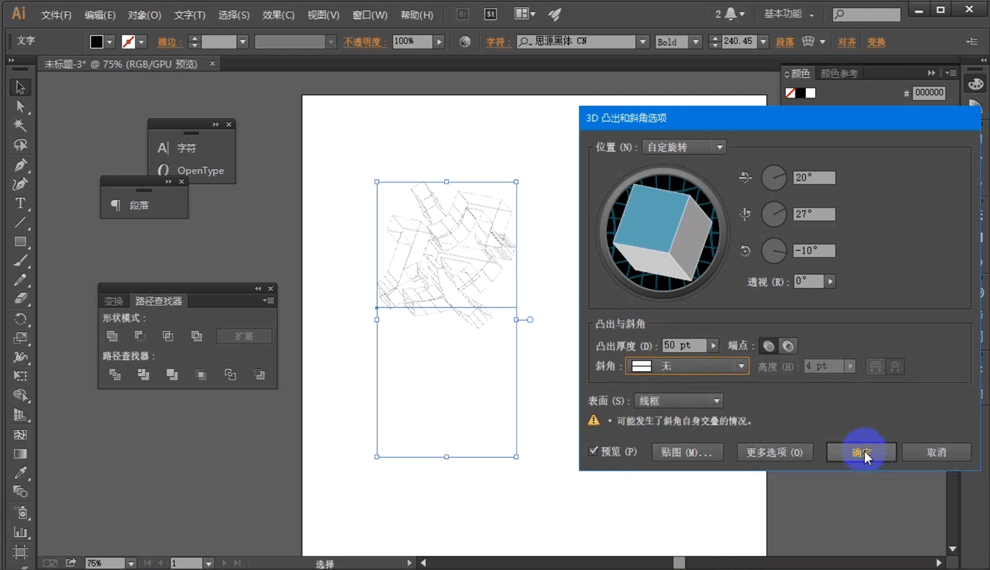
5.我们再复制一个,然后对文字进行修改,就不用重新再进行设置了【如图所示】。
动图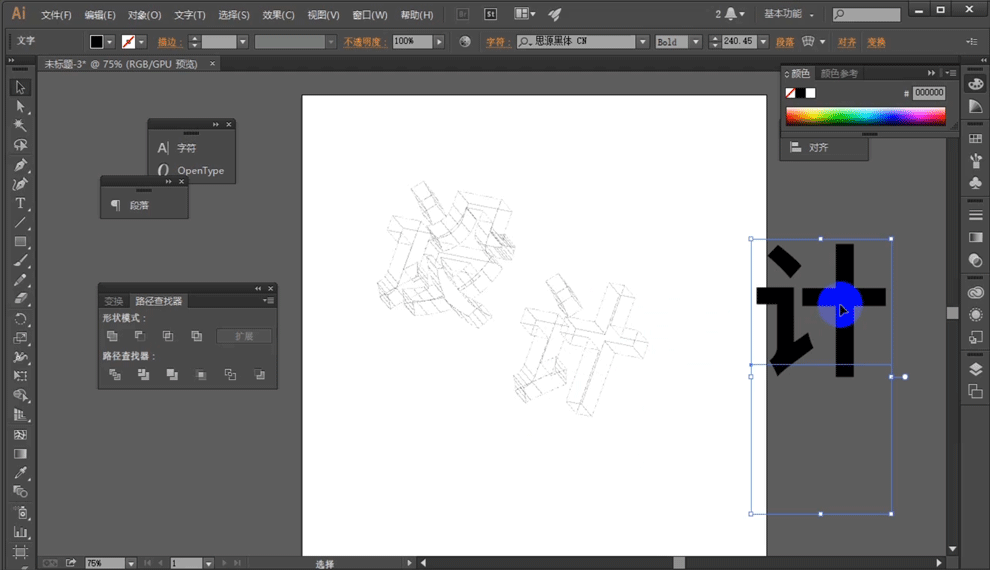
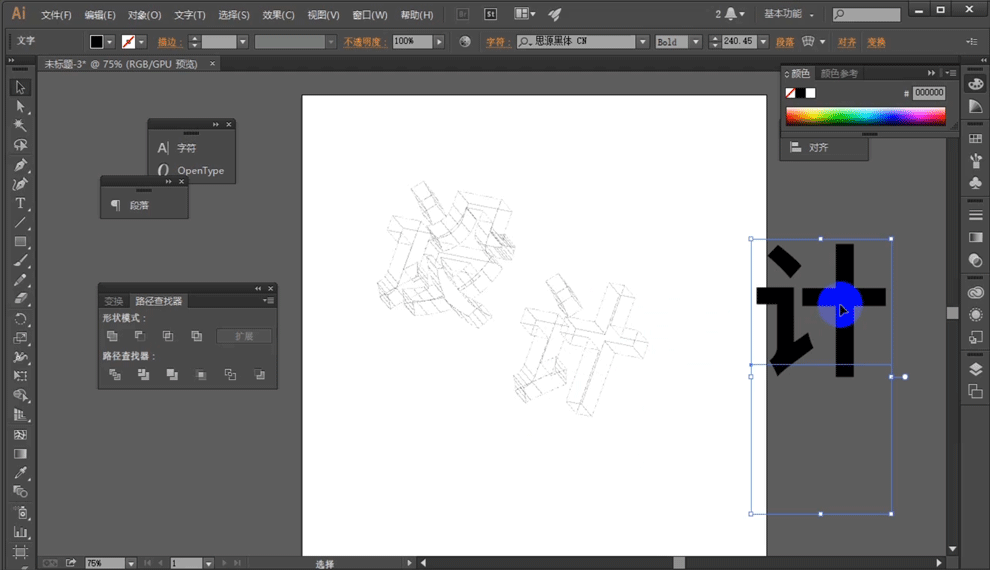
6.输入英文内容,然后调整【字符】面板,将文字调整为【全部大写字母】,【如图所示】。
动图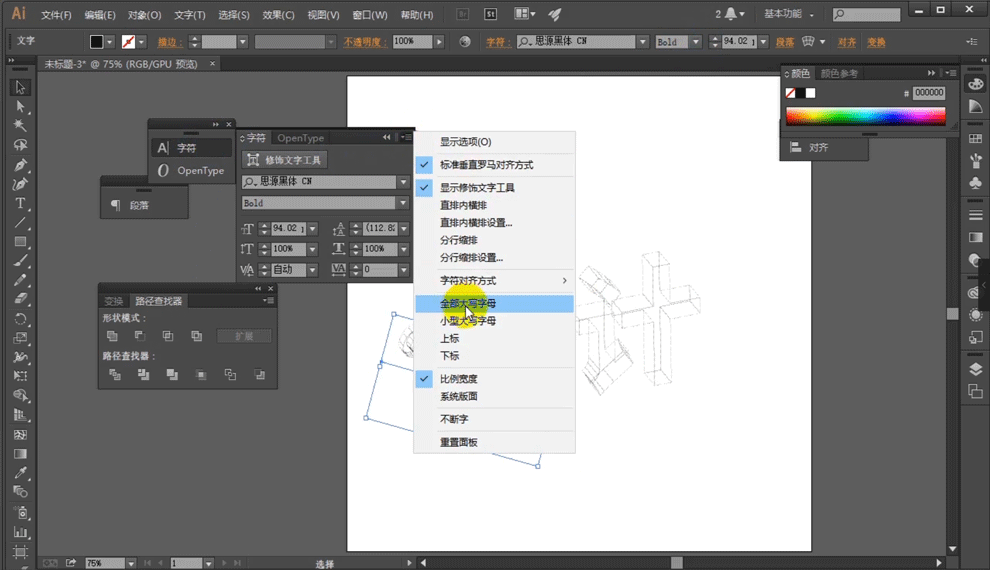
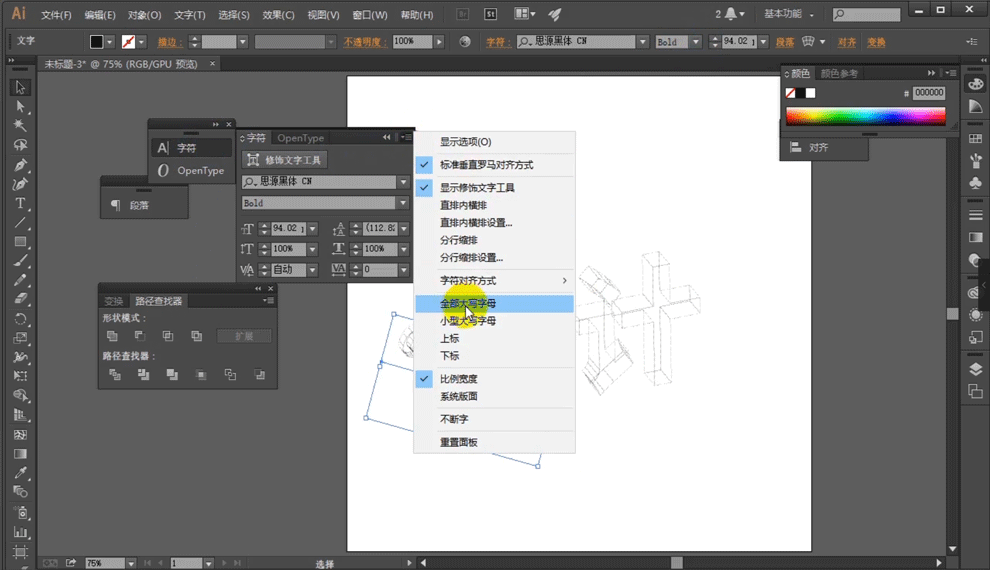
7.然后将文字全部拖入到【PS】当中,【双击】图层点击【颜色叠加】选择为白色【如图所示】。
动图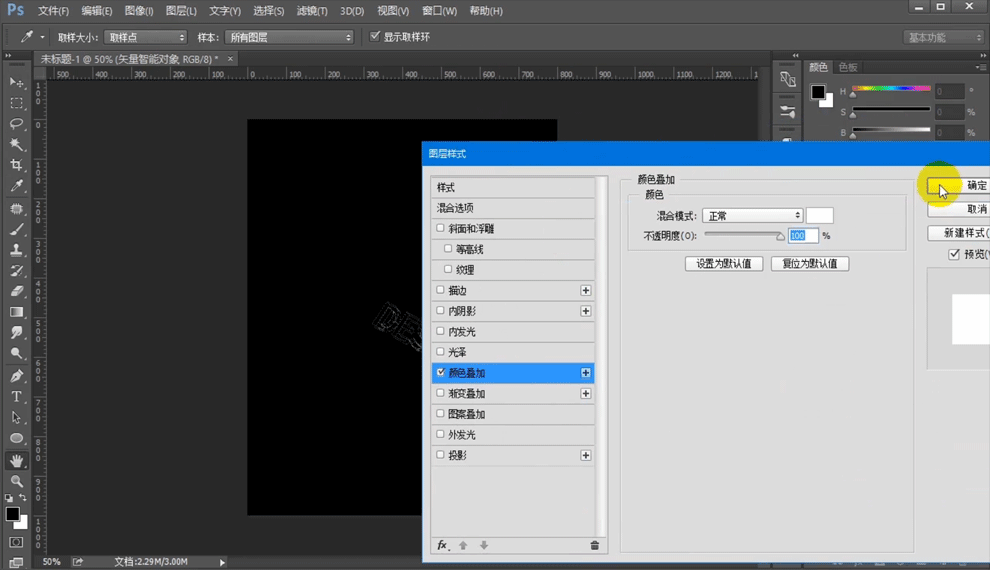
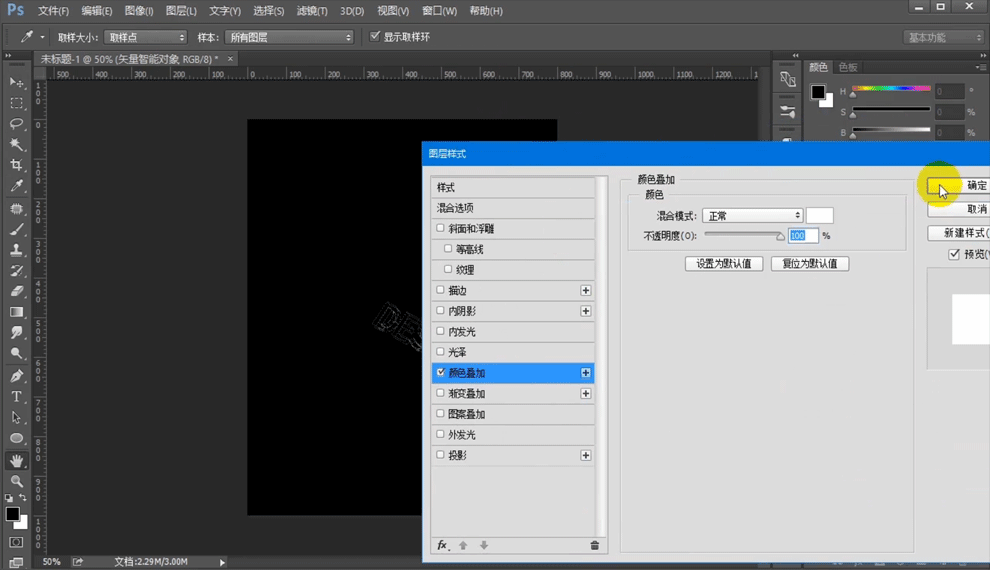
8.【CTRL+T】调整文字的大小和位置,然后拖入点缀素材【如图所示】。
动图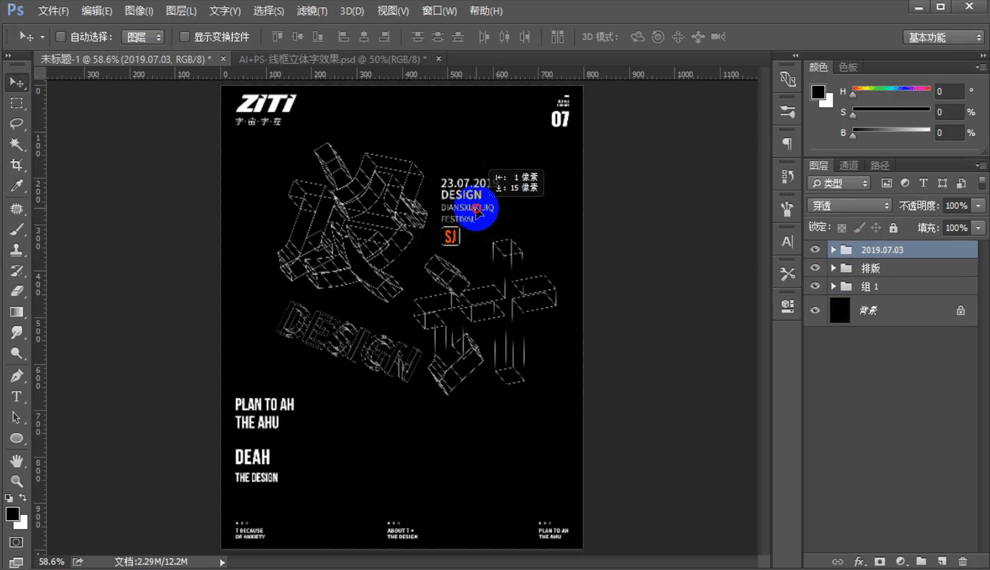
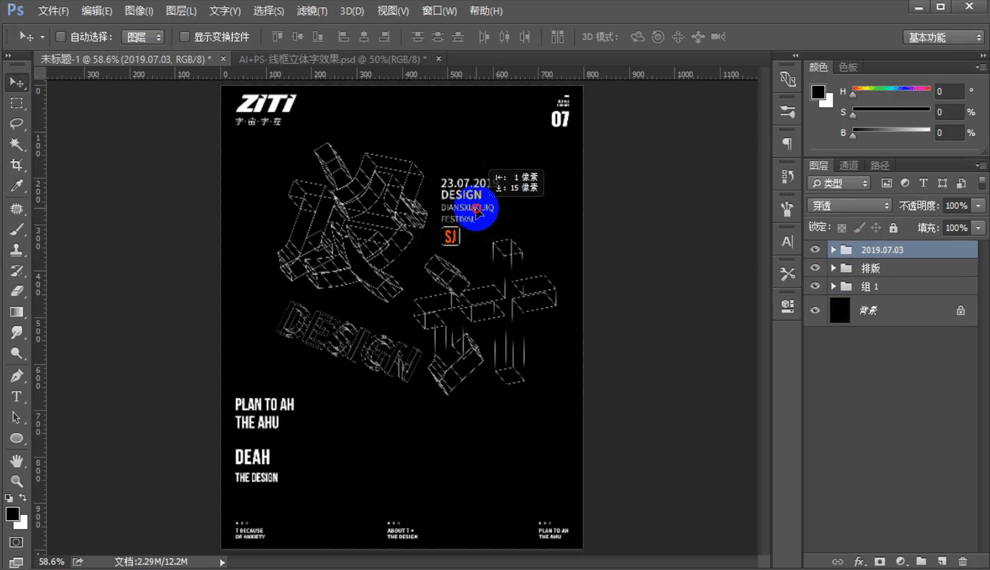
9.拖入材质素材,然后修改混合模式为【滤色】,【如图所示】。
动图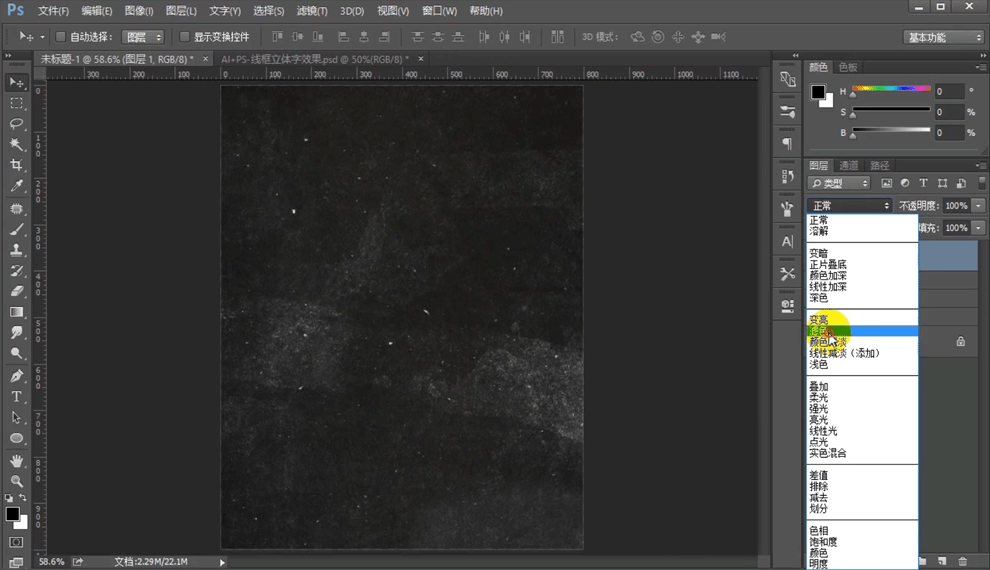
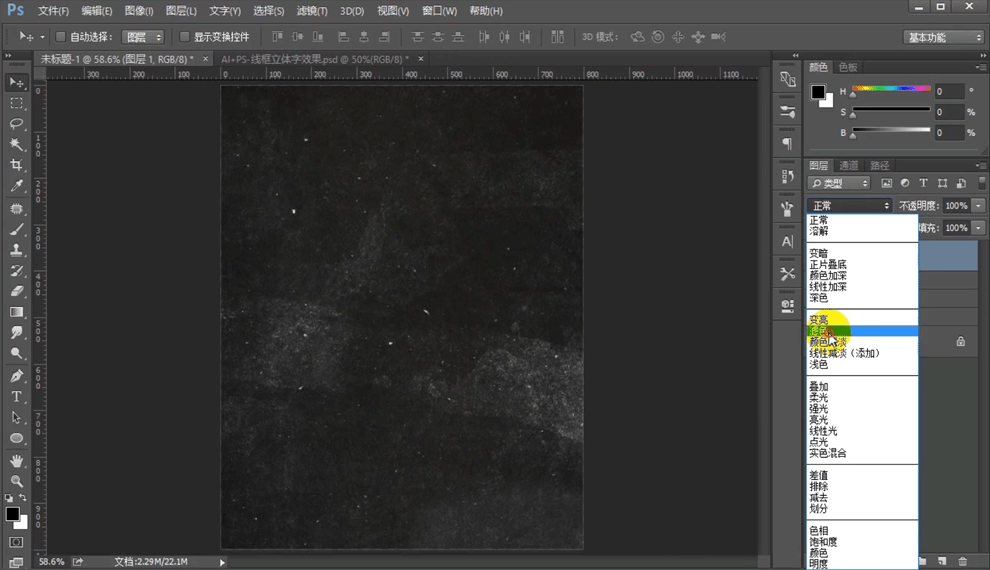
10.【CTRL+L】调整背景色阶,这样的一个文字效果就做好了【如图所示】。
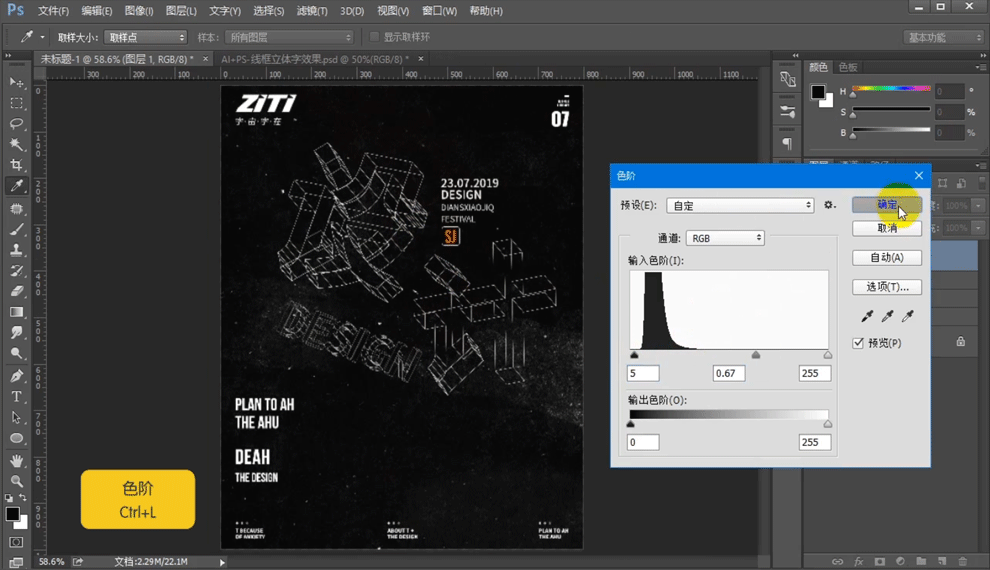
怎么样,看过以上的图文教程,对于如何实现ai线框字立体效果的问题,你是否也认为不难解决了呢?其实很多关于ai字体设计的问题都是如此,在最开始的时候由于技术还不熟练,大家都可以跟着靠谱的教程来练习,然后再慢慢制作有自己想法的设计。
本篇文章使用以下硬件型号:联想小新Air15;系统版本:win10;软件版本:AI(CC2015)。